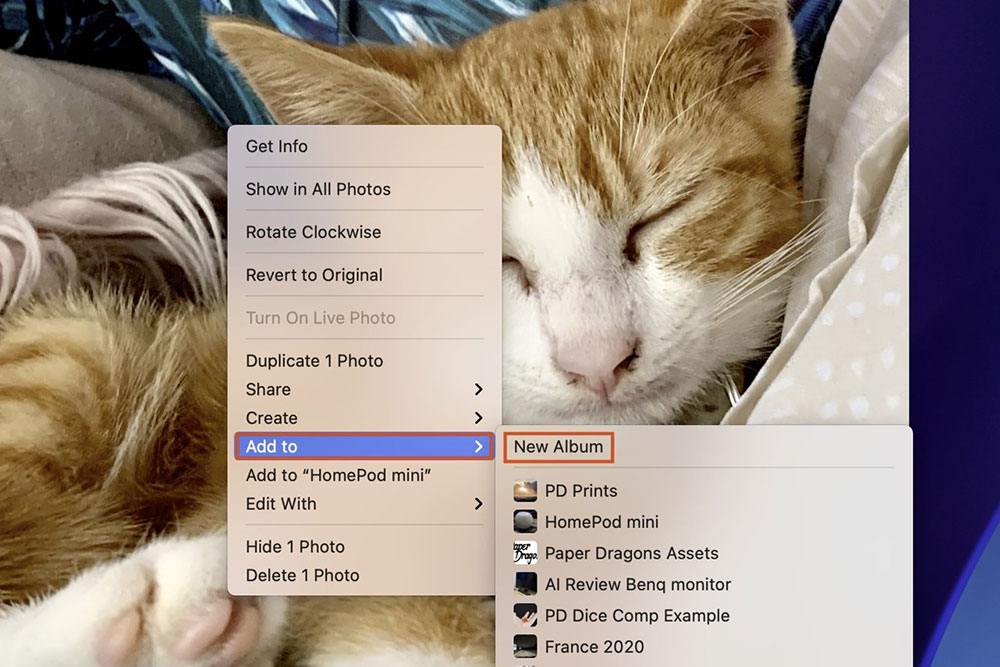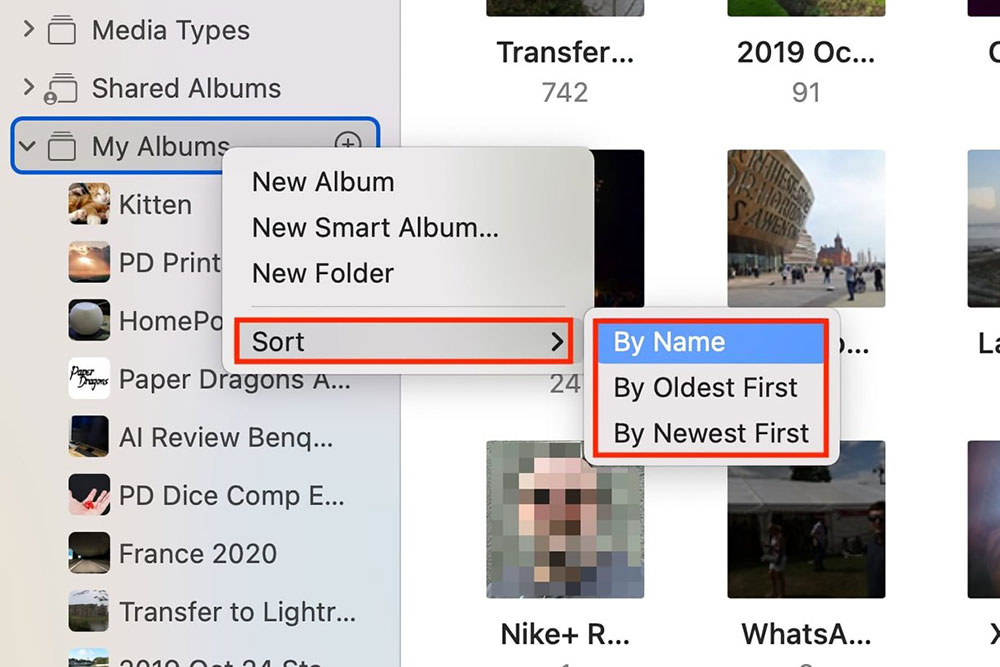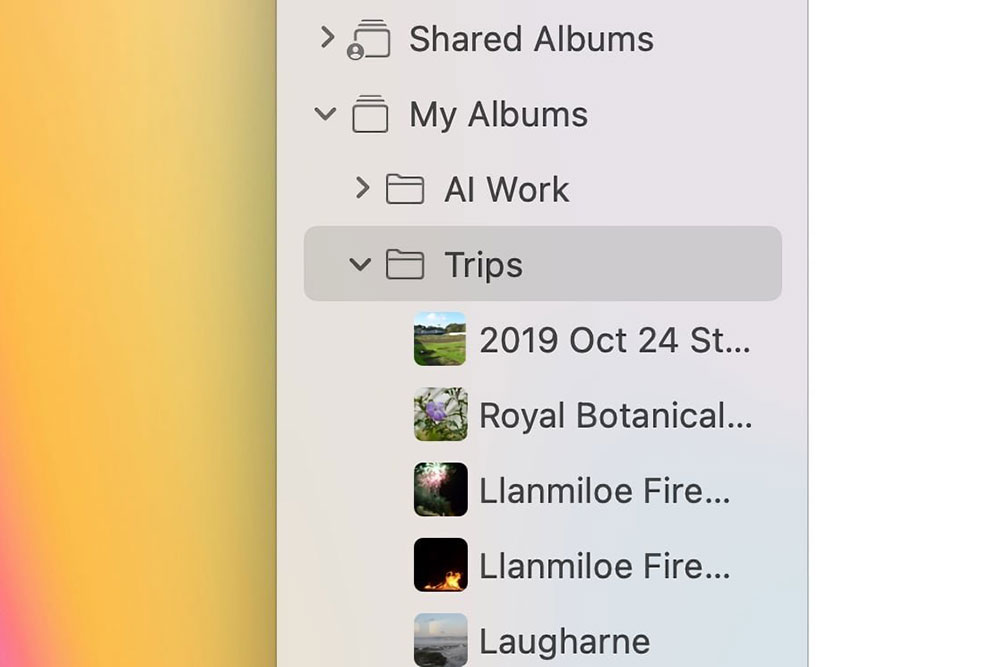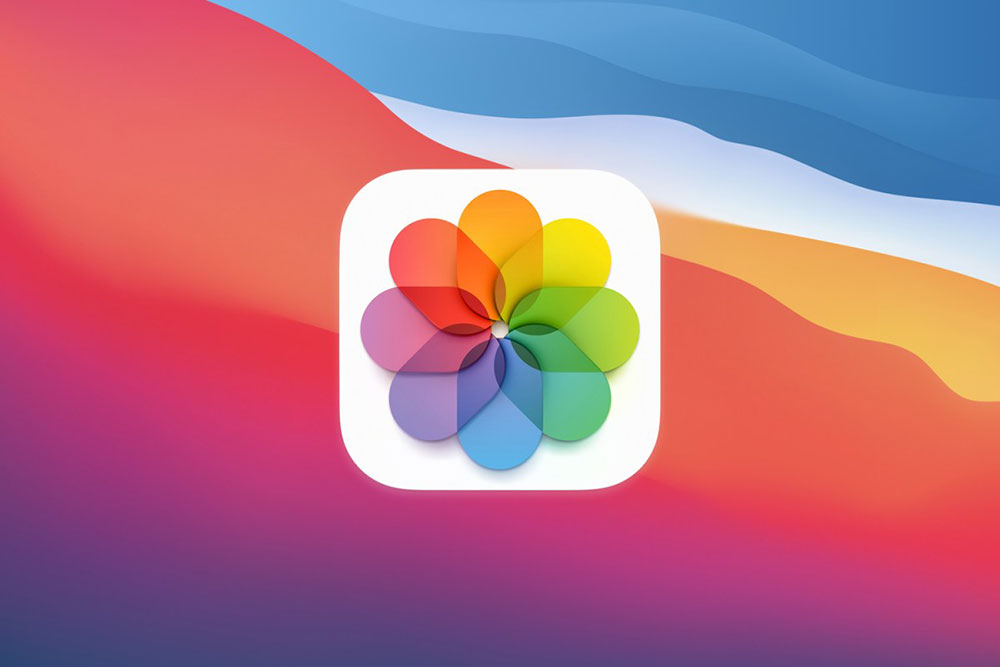
مدیریت آلبوم عکس در برنامه Photos مک
در Photos مک شما تعدادی آلبوم وجود دارد که عکس های شما به طور خودکار در آن ذخیره می شود. می توانید برای دسته بندی و دسترسی راحت تر به عکس ها به تعداد دلخواه در Photos مک، آلبوم ایجاد کنید. آلبوم ها شامل عکس ها، ویدیو ها و کلیپ های مختلف هستند. همچنین می توانید آلبوم های هوشمند ایجاد کنید که به طور خودکار بر اساس معیارهایی که تعیین کرده اید (مثلا براساس لوکیشن یا اسم عکس ها) عکس ها را برای شما دسته بندی کند. در این مقاله از سایت اپل فا به نحوهی مدیریت و سازماندهی آلبوم ها در برنامهی Photos مک خواهیم پرداخت. اگر می خواهید آلبوم های خود را در مک بوک بهتر مدیریت کنید، در این مقاله همراه ما باشید.
آنچه در این مقاله خواهیم خواند:
- قرار دادن عکس ها و ویدیوها در آلبوم ها
- نحوهی افزودن تصاویر به آلبوم در Photos در macOS
- نحوهی حذف تصاویر و ویدیوها از یک آلبوم در Photos در macOS
- سازماندهی آلبوم ها
- نحوهی تغییر ترتیب آلبوم ها در Photos در macOS
- نحوهی افزودن و استفاده از پوشه های My Albums در macOS
>> همراهان عزیز میتوانید برای خرید و اطلاع از قیمت macbook pro از فروشگاه اپل فا روی لینک کلیک کنید <<
قرار دادن عکس ها و ویدیوها در آلبوم ها
اولین چیزی که هنگام مدیریت تصاویر در Photos باید بدانیم، نحوهی وارد کردن آن ها به آلبوم مورد نظر است. ابتدا یک آلبوم با نام مناسب ایجاد کرده سپس عکس ها و ویدیو ها را داخل آن قرار می دهیم.
نحوهی افزودن تصاویر به آلبوم در Photos در macOS
- تصاویر و ویدیو هایی که قصد اضافه کردن آن ها به آلبوم مورد نظر را دارید انتخاب کرده و روی آن ها کلیک کنید.
- روی تصاویر و ویدیوها راست کلیک کرده، گزینهی Add to را انتخاب کنید، سپس یک آلبوم موجود یا New Album را انتخاب کنید.
- در صورت ایجاد آلبوم جدید، آلبوم جدیدی در پایین My Albums در سمت چپ برنامه Photos ظاهر می شود. روی آن کلیک کرده و نام آلبوم را به دلخواه تغییر دهید.
با انجام این مراحل عکس های شما به آلبوم مورد نظرتان منتقل می شود.
نحوهی حذف تصاویر و ویدیوها از یک آلبوم در Photos در macOS
ممکن است به اشتباه عکس یا ویدیوهایی را به یک آلبوم منتقل کرده و قصد حذف کردن آن ها را داشته باشید. در این صورت می توانید عکس یا ویدیو مورد نظر را با انجام مراحل زیر از آن آلبوم حذف کنید.
- عکس یا ویدیو هایی که قصد حذف ان ها را دارید، انتخاب کنید.
- روی تصویر راست کلیک کرده سپس گزینهی حذف عکس از آلبوم را انتخاب کنید.
سازماندهی آلبوم ها
اگر به دلیل وجود تعداد زیادی آلبوم سردرگم شده اید، بهتر است آلبوم ها را به خوبی سازماندهی کنید تا بتوانید در اسرع وقت عکس ها و ویدیوهای خود را بیابید. به طور پیش فرض، بخش My Albums از Photos، آلبوم ها را به ترتیب ایجاد آن ها، دسته بندی می کند. آخرین آلبوم در بالای لیست ظاهر می شود، در حالی که آلبوم های قدیمی، در قسمت های پایین تر هستند.
نحوهی تغییر ترتیب آلبوم ها در Photos در macOS
- بر روی My Albums راست کلیک کرده و در contextual menu، گزینهی Sort را انتخاب کنید.
- یکی از سه گزینهی (بر اساس نام، بر اساس قدیمی ترین، بر اساس جدیدترین یا بر اسال نام آلبوم ) را انتخاب کنید.
در بین این گزینه ها By Name می تواند بهترین گزینه برای دسترسی راحت تر شما به آلبوم ها باشد.
همچنین می توانید آلبوم ها و پوشه های درون My Albums را با کشیدن و انتقال به جای دلخواه به صورت دستی مرتب کنید.
اگر تعداد قابل توجهی آلبوم دارید، حتی می توانید چندین آلبوم را در یک پوشه قرار دهید.
نحوهی افزودن و استفاده از پوشه های My Albums در macOS
- روی My Albums راست کلیک کرده و New Folder را انتخاب کنید.
- برای پوشه بر اساس محتوای داخل آن نام مناسب انتخاب کنید.
- با کلیک و نگهداشتن روی آلبوم آن را به داخل پوشه منتقل کنید.
هنگامی که آلبوم ها را به پوشه ای اضافه کردید، می توانید تغییرات لازم از جمله مرتب سازی و تغییر مکان آلبوم ها را انجام دهید. لازم به ذکر است، هرگونه تغییری که در آلبوم ها، پوشه ها در Photos برای macOS ایجاد می کنید، بر روی نسخه آیفون و آیپد برنامه نیز تأثیر می گذارد.
سخن پایانی
روزانه چندین عکس توسط آیفون و آیپد گرفته می شود که منجر به ایجاد هزاران عکس در سال می شود. اگر همهی این عکس ها بدون سازمان دهی کنار هم قرار بگیرند، پیدا کردن یک عکس مورد نظر بسیار دشوار می شود. از این رو برای دسترسی و سازماندهی بهتر عکس ها، باید آلبوم های مختلفی را ایجاد و دسته بندی کنیم تا در کوتاه ترین زمان عکس مورد نظر خود را بیابیم. در این مقاله از سایت اپل فا به نحوهی مدیریت و سازماندهی آلبوم ها در مک پرداختیم. شما هم با استفاده از این روش ها آلبوم های خود را دسته بندی و منظم کنید تا به راحتی عکس و ویدیو مورد نظر خود را در هر زمان بیابید.چنانچه علاقه مند به دریافت اطلاعات بیشتر خرید آیپد و خرید ایرپاد پرو ، خرید اپل آیدی هستید روی لینک کلیک کنید. همچنین برای اطلاع از قیمت ایرپاد ۳ و آیپد پرو ۲۰۲۱ به سایت مجموعه اپل فا مراجعه نمایید.
منبع: appleinsider.com